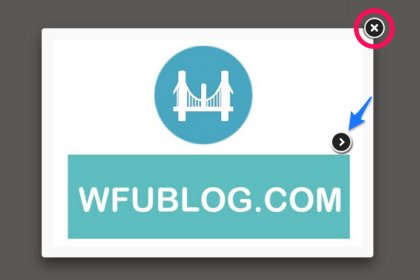 上一篇的「fancybox 安裝教學」說明了如何從官網下載檔案、上傳到自己的空間、最後利用本站提供的簡便前導程式來顯示效果,其過程十分繁複。
上一篇的「fancybox 安裝教學」說明了如何從官網下載檔案、上傳到自己的空間、最後利用本站提供的簡便前導程式來顯示效果,其過程十分繁複。喜歡懶人包的讀者可以不用折騰了,這篇除了提供打包好的檔案,也提供簡便安裝的方式。然而 fancybox 功能非常多,這個懶人包的缺點就是,只能遷就 WFU 打包好的功能與效果。不過本文提供的懶人包,包含了「縮圖+滾輪特效」,也就是完全模擬 Blogger 官方的燈箱效果,相信對多數使用者而言,已經非常美觀及實用了。
<< 請注意!本篇文章含會員限定內容 >>
一、「縮圖+滾輪特效」的優點
1. 原始效果
曾看過上一篇的讀者應該看過原本的 DEMO 頁面效果,請按下面按鈕前往示範網頁:
WFU 不太喜歡這個預設效果,因為用滑鼠滾輪、或手動切換圖片的時候,圖片會上下或左右劇烈晃動,看得眼睛都花了。
2. 縮圖+滾輪特效
現在可以比對一下這個懶人包的效果,請點以下按鈕前往示範頁面:
除了畫面不再晃動以外,多了縮圖提示效果,也可方便瞭解閱覽圖片的進度、或是否已經看完所有的圖片;若沒有縮圖,當圖片一多時,讀者一定不會發現已經滾完一輪了。
二、本篇特效使用的檔案
請對照「上一篇」→「二、部落格安裝 fancybox 的方法」,本篇的特效並沒有使用所有的 js 及 CSS 檔,只使用了以下原始檔的內容:
- jquery.fancybox.pack.js → 主程式
- jquery.fancybox-thumbs.js → 縮圖
- jquery.mousewheel-3.0.6.pack.js → 滾輪
- jquery.fancybox.css → 主要 css
- jquery.fancybox-thumbs.css → 縮圖 css
- fancybox_sprite.png
- fancybox_overlay.png
- fancybox_sprite@2x.png
- fancybox_loading.gif
- blank.gif
- fancybox_loading@2x.gif
另外為了節省空間及方便引用,將三個 js 檔及兩個 css 檔全部壓縮,及合併為一個 js 檔及一個 css 檔。
三、安裝程式碼
1. 準備動作
在修改範本之前,如果第一次安裝本站工具的讀者,建議先閱讀「備份範本的訣竅」系列文章。
請到後台「範本」→「編輯 HTML」,搜尋
<script src='http://ajax.googleapis.com/ajax/libs/jquery/1.8.2/jquery.min.js'></script>可參考「如何使用jQuery版本」,檢查範本是否已安裝過 jquery,以免重複安裝。
2. 安裝程式碼
接著請搜尋
<< 請注意!以下為會員限定內容,請先加入會員>>
請先加入會員
3. 修改參數
請對照以上程式碼行號:
G~R:這部分的內容與作用,跟上一篇完全一樣,以下只摘錄重點──E 行的紅色字串
- 只抓出文章區塊的圖片來展示燈箱效果,自動加上 fancybox 需要的參數,不需要手動設定。
- facnybox 預設有超連結的圖片,才能展示燈箱效果,但網頁有的圖片可能當初忘了設定超連結,那麼這個前導程式可以自動補上超連結。
S~AD:這段程式碼為 fancybox 的參數設定
T~U:設定了前一張圖片、下一張圖片的切換效果。藍色字串 "fade" 代表為 "淡入淡出" 的效果。可以改為 "none",代表沒有切換效果。或是改為 "elastic" 就是預設的、看了頭暈的搖晃效果。
W:藍色字串 "true" 代表「滾輪切換圖片時,背景畫面不會跟著上下捲動」。
Y~Z:藍色數字 "50" 分別設定了縮圖尺寸寬、高的像素(px)值。
存檔後找一篇圖片多的文章來測試,即可看到效果,或是點以下按鈕前往示範頁面:
更多其他 fancybox 的參數使用,請參閱「官方說明書」。
四、備份及分流 js、CSS、圖檔
雖然使用這個懶人包很方便,可以無痛體驗 fancybox 的特效,然而這些連結檔案放在 WFU 的 Google Drive 空間,過去發生了「Google Drive 流量限速」的情形,為了避免將來某天這個小工具無預警罷工,請讀者有空時,務必將相關檔案分流。
除了程式碼 B、C 行的 js/css 檔,還有 6 個圖檔也必須分流。為了方便操作,我把所有 8 個檔案放在以下 Google Drive 資料夾路徑:

上圖為檔案列表,將所有檔案下載後,請參考上一篇「fancybox 安裝教學」→「二、部落格安裝 fancybox 的方法」→「3. 上傳檔案方式 2」,將所有檔案上傳到自己的 Google Drive,放在同一個資料夾,並設定共用權限。
最後將自己的 js 檔及 css 檔外連路徑,置換程式碼 B、C 行綠色字串的路徑,就完成了檔案分流,可以避免將來流量遭到限制。
Fancybox 系列文章: